토픽에서 항목 검색 관리
Microsoft 365 관리 센터 항목 검색 설정을 관리할 수 있습니다. 이러한 작업을 수행하려면 전역 관리자 또는 SharePoint 관리자여야 합니다.
topics 관리 설정에 액세스하려면
Microsoft 365 관리 센터 설정, 조직 설정을 차례로 선택합니다.
서비스 탭에서 토픽을 선택합니다.
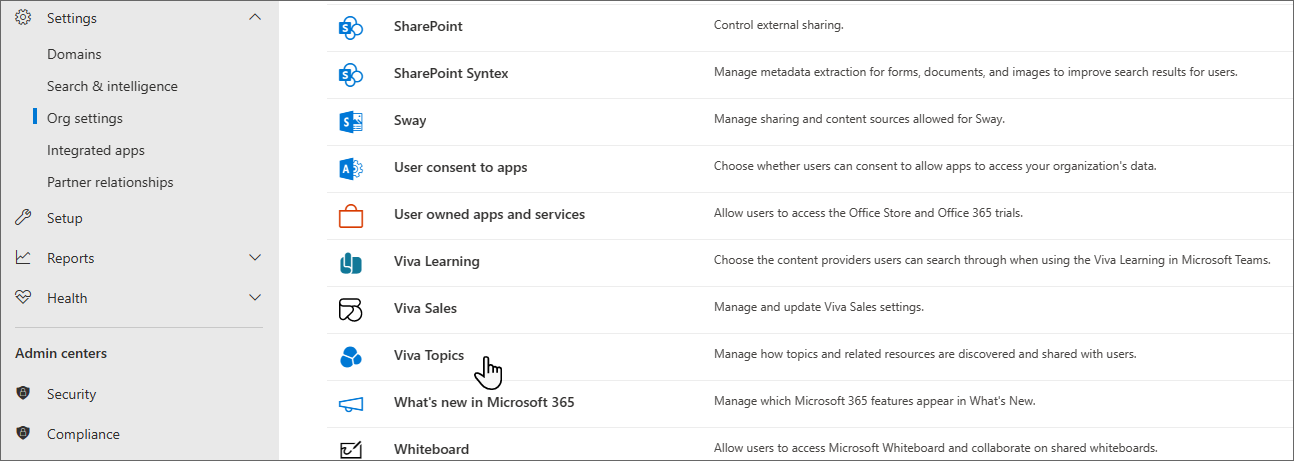
토픽 검색 탭을 선택합니다. 각 설정에 대한 자세한 내용은 다음 섹션을 참조하세요.
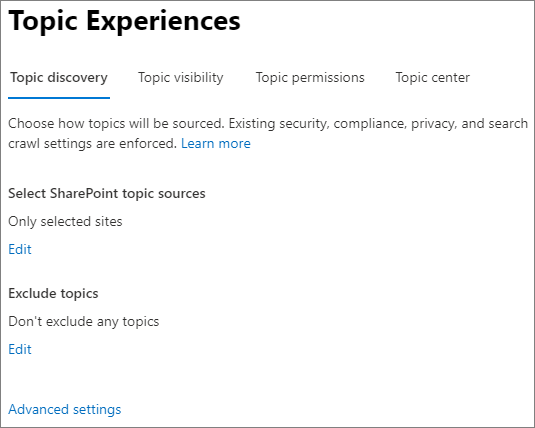
SharePoint 항목 원본 선택
topics 크롤링할 organization SharePoint 사이트를 변경할 수 있습니다.
특정 사이트 목록을 포함하거나 제외하려면 다음 .csv 템플릿을 사용할 수 있습니다.
Site name,URL
사이트 선택기를 사용하여 사이트를 추가하면 해당 사이트는 포함하거나 제외할 기존 사이트 목록에 추가됩니다. .csv 파일을 업로드하면 기존 목록을 덮어씁니다. 이전에 특정 사이트를 포함하거나 제외한 경우 목록을 .csv 파일로 다운로드하고 변경하고 새 목록을 업로드합니다.
토픽 검색을 위한 사이트를 선택하려면
토픽 검색 탭의 SharePoint 토픽 원본 선택에서 편집을 선택하세요.
SharePoint 항목 원본 선택 페이지에서 검색하는 동안 topics 원본으로 크롤링할 SharePoint 사이트를 선택합니다. 여기에는 다음이 포함됩니다.
- 모든 사이트: 테넌트 내의 모든 SharePoint 사이트입니다. 현재 및 향후 사이트를 캡처합니다.
- 선택한 사이트를 제외한 모든 사이트: 제외할 사이트의 이름을 입력합니다. 검색에서 옵트아웃하려는 사이트 목록을 업로드할 수도 있습니다. 이후에 생성된 사이트는 토픽 검색의 원본으로 포함됩니다.
- 선택한 사이트만: 포함할 사이트의 이름을 입력합니다. 사이트 목록을 업로드할 수도 있습니다. 나중에 만든 사이트는 토픽 검색의 원본으로 포함되지 않습니다.
- 사이트 없음: 항목은 SharePoint 콘텐츠로 자동으로 생성되거나 업데이트되지 않습니다. 기존 topics 토픽 센터에 남아 있습니다.
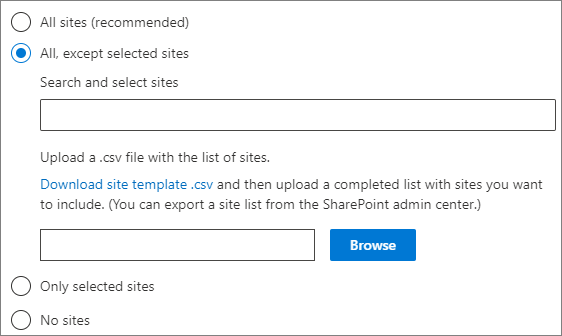
저장을 선택합니다.
참고
암호화된 파일은 토픽 검색에 사용되지 않습니다.
이름으로 토픽 제외
.csv 파일을 사용하여 목록을 업로드하여 검색에서 토픽을 제외할 수 있습니다. 이전에 토픽을 제외했으면 .csv를 다운로드하고 변경한 후 다시 업로드할 수 있습니다.
토픽 검색 탭의 토픽 제외에서 편집을 선택하세요.
이름으로 토픽 제외를 선택합니다.
목록을 만들어야 하는 경우 .csv 템플릿을 다운로드하고 제외하려는 topics 추가합니다(아래 .csv 템플릿 작업 참조). 파일이 준비되면 찾아보기를 선택하고 파일을 업로드합니다. 기존 목록이 있는 경우 목록이 포함된 .csv 다운로드할 수 있습니다.
저장을 선택합니다.
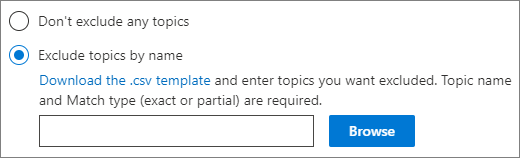
참고
항목이 제외되면 organization 사용자에게 표시되지 않는 데 최대 24시간이 걸릴 수 있습니다.
.csv 템플릿 작업
아래 csv 템플릿을 복사할 수 있습니다.
Name (required),Expansion,MatchType- Exact/Partial (required)
CSV 템플릿에서 제외할 토픽에 대한 다음 정보를 입력합니다.
이름: 제외할 토픽의 이름을 입력합니다. 이 작업을 수행하는 방법은 다음 두 가지입니다.
- 정확한 일치: 정확한 이름 또는 머리글자어(예: Contoso 또는 ATL)를 제외할 수 있습니다.
- 부분 일치: 특정 단어가 있는 모든 topics 제외할 수 있습니다. 예를 들어 arc는 아크 원, 플라즈마 호 용접 또는 학습 호와 같이 호라는 단어가 포함된 모든 topics 제외합니다. 텍스트가 단어의 일부로 포함되는 topics 제외되지 않습니다(예: 아키텍처).
약어(선택 사항)를 의미합니다. 머리글자어를 제외하려면 머리글자어가 나타내는 단어를 입력합니다.
MatchType-Exact/Partial: 입력한 이름이 정확한지 부분 일치 유형인지 여부를 입력합니다.
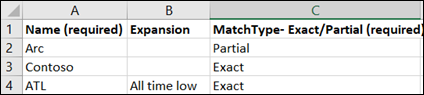
민감도 레이블에 따라 리소스 제외
organization 민감도 레이블을 사용하는 경우 항목 검색에서 민감도 레이블이 있는 SharePoint 사이트 및 파일을 제외할 수 있습니다. 이렇게 하면 이러한 파일이 토픽에서 제안된 파일로 나열되지 않도록 할 수 있습니다. 레이블이 지정된 파일의 정보는 AI에서 추출한 토픽 이름 및 설명에 사용되지 않습니다.
이 설정은 파일 및 사이트 레이블을 기반으로 콘텐츠를 제외합니다.
이 설정을 변경하면 레이블이 지정된 파일 및 사이트에서 추출된 사람, 대체 이름 또는 설명이 해당 위치에서 고유하게 발생하는 경우 기존 topics 제거될 수 있습니다. 이미 제안된 일부 topics 레이블이 지정된 콘텐츠만 기반으로 하는 경우 제거될 수 있습니다. 이 프로세스는 설정을 저장한 후 최대 2주가 걸릴 수 있습니다.
이 설정은 토픽에서 제안하는 콘텐츠에 적용되며 토픽 페이지에 고정된 콘텐츠는 제거되지 않습니다.
이 설정을 구성하려면 Microsoft 365 전역 관리자여야 합니다.
참고
이 옵션은 Microsoft 365 규정 준수 센터에서 민감도 레이블을 만든 경우에만 사용할 수 있습니다.
민감도 레이블에 따라 리소스를 제외하려면
- 토픽 검색 탭에서 고급 설정을 선택합니다.
- 민감도 레이블을 기반으로 리소스 제외에서 제외하려는 리소스에 대한 레이블을 선택합니다.
- 저장을 선택합니다.
- 고급 설정 패널을 닫습니다.
레이블이 파일에 새로 적용되면 일반적으로 하루 내에 토픽에서 변경 내용이 처리되는 즉시 제외가 적용됩니다. 사이트에 레이블을 새로 적용하면 사이트의 파일 및 페이지 수에 따라 며칠 내에 제외가 적용됩니다.
AI에서 topics 추천되지 않도록 사용자 제외
특정 사용자가 토픽에서 topics 대해 제안되지 않도록 제외할 수 있습니다. 예를 들어 topics 연결된 사람으로 추천되는 임원을 제외할 수 있습니다.
개별 사용자와 보안 그룹을 모두 제외할 수 있습니다.
AI에서 topics 추천되지 않도록 제외하려면
- 토픽 검색 탭에서 고급 설정을 선택합니다.
- AI에서 topics 위해 AIsuggested에서 topics 추천되지 않도록 제외에서 AI별 topics위해 사용자 또는 그룹 제외 옵션을 선택합니다.
- 제외할 사용자 및 그룹을 입력합니다.
- 저장을 선택합니다.
- 고급 설정 패널을 닫습니다.
피드백
출시 예정: 2024년 내내 콘텐츠에 대한 피드백 메커니즘으로 GitHub 문제를 단계적으로 폐지하고 이를 새로운 피드백 시스템으로 바꿀 예정입니다. 자세한 내용은 다음을 참조하세요. https://aka.ms/ContentUserFeedback
다음에 대한 사용자 의견 제출 및 보기